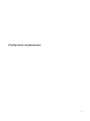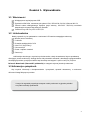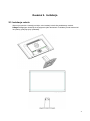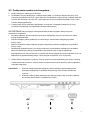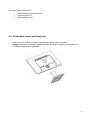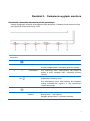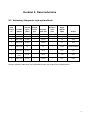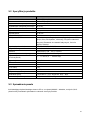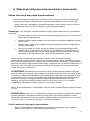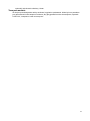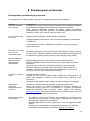HP V196 18.5-inch Monitor Instrukcja obsługi
- Typ
- Instrukcja obsługi

1
Podręcznik użytkownika

2
© 2015 Hewlett-Packard Development Company, L.P.
Microsoft, Windows i Windows Vista są znakami towarowymi lub zastrzeżonymi znakami towarowymi
Microsoft Corporation w Stanach Zjednoczonych i/lub innych krajach.
Jedyne postanowienia gwarancyjne dotyczące produktów i usług firmy HP określone są w sposób
jednoznaczny w postanowieniach gwarancyjnych dołączonych do tych produktów i usług. Żadnej części
niniejszego dokumentu nie należy uznawać za stanowiącą dodatkową gwarancję. Firma HP nie ponosi
odpowiedzialności za występujące w niniejszym podręczniku błędy techniczne lub redakcyjne albo
pominięcia. Dokument ten zawiera informacje będące własnością firmy, które są chronione prawem
autorskim. Nie można tworzyć fotokopii, reprodukcji ani tłumaczenia na inny język żadnej części
niniejszego dokumentu bez uprzedniej pisemnej zgody firmy Hewlett-Packard Company.
Wydanie pierwsze (Luty 2015)
Numer części dokumentu: 827414-241

3
Rozdział 1. Wprowadzenie
1.1 Właściwości
Wielojęzyczna regulacja przez OSD
Zgodność z IBM VGA, rozszerzonymi trybami VGA, VESA VGA, SVGA, XGA oraz WXGA
Szeroki zakres obsługiwanego napięcia (prąd zmienny 100–240 V 50/60 Hz) umożliwia
bezpośrednie używanie bez żadnych ustawień.
Standard Plug-and-Play VESA DDC1/2B.
1.2 Lista kontrolna
Należy upewnić się, że opakowanie z monitorem LCD zawiera następujące elementy:
Monitor (wraz z cokołem)
Podstawa
Przewód zasilającyKabel VGA
Kabel DVI (Opcjonalny)
Dokumentacja
Poster z opisem ustawień
Gwarancja
Jeśli brakuje dowolnego z wymienionych elementów, należy skontaktować się ze sprzedawcą
oferującym pomoc techniczną i obsługę klienta. Aby odszukać sterownik i aktualizacje oprogramowania
dla swojego produktu, przejdź pod adres http://www.hp.com/support i wybierz swój kraj. Wybierz
Drivers & Downloads (Sterowniki i pobieranie), a następnie wykonaj instrukcje ekranowe.
1.3 Informacje o przepisach
Aby uzyskać informacje o bezpieczeństwie i przepisach, sprawdź dostarczony z monitorem
dokument Uwagi dotyczące produktu.
Uwaga: Na wypadek przyszłego transportu należy zachować oryginalne pudełko i
wszystkie materiały opakowania.

4
Rozdział 2. Instalacja
2.1 Instalacja cokołu
Wykonaj czynności z ilustracji poniżej w celu instalacji cokołu dla posiadanego modelu.
Uwaga: Następujące ilustracje służą wyłącznie jako odniesienie. Posiadany model może mieć
inną ramkę, pokrywę tylną i podstawę.

5
2.2 Podłączanie monitora do komputera
1. Wyłącz komputer i odłącz go od zasilania.
2. Do działania w trybie analogowym, podłącz koniec kabla z 15-pinowym złączem do portu VGA
monitora i do gniazda VGA OUT z tyłu komputera. Do działania w trybie cyfrowy, podłącz kabel DVI
do portu DVI monitora i do portu DVI z tyłu komputera. Przymocuj kabel dokręcając śruby na obu
końcach kabla sygnałowego.
3. Podłącz jeden koniec przewodu zasilającego do monitora, a następnie podłącz drugi koniec
przewodów zasilających do najbliższego gniazda elektrycznego.
OSTRZEŻENIE! Aby zmniejszyć niebezpieczeństwo porażenia prądem elektrycznym lub
uszkodzenia urządzenia:
• Nie należy odłączać wtyczki uziemienia przewodu zasilającego. Wtyczka uziemienia to ważna
funkcja bezpieczeństwa.
• Przewód zasilający należy podłączyć do uziemionego, zawsze łatwo dostępnego gniazda
elektrycznego.
• Zasilanie urządzenia należy odłączać, poprzez odłączenie przewodu zasilajacego od gniazdka
elektrycznego.
• Dla własnego bezpieczeństwa, nie należy umieszczać na przewodach zasilających lub kablach
żadnych przedmiotów. Należy je odpowiednio poprowadzić, aby nie były przypadkowo
przydeptywane oraz, aby nikt po nich nie chodził. Nie należy ciągnąć za przewód lub kabel. Podczas
odłączania od gniazdka elektrycznego, należy chwytać za przewód, a nie za wtyczkę.
4. Włącz zasilanie komputera i monitora. Jeśli na ekranie monitora wyświetlany jest obraz, instalacja
została wykonana pomyślnie. Jeśli na ekranie monitora obraz nie jest widoczny, należy sprawdzić
wszystkie połączenia.
Ostrzeżenia: 1. Podczas instalacji przewód sygnałowy należy podłączyć przed podłączeniem
przewodu zasilającego do gniazdka elektrycznego, aby uniknąć uszkodzenia
monitora.
2. Podczas instalacji należy podtrzymywać dłonią przednią ramę w środku ciężkości,
aby uniknąć upuszczenia i uszkodzenia monitora.
1 2 3

6
Omówienie portów na monitorze:
1. Wejście zasilania prądem zmiennym
2. Wejście sygnału DVI
3. Wejście sygnału VGA
2.3 Odłączanie cokołu do transportu
Naciśnij przycisk zaczepu na głowicy wyświetlacza i zdejmij cokół z podstawy.
Uwaga: Następujące ilustracje służą wyłącznie jako odniesienie. Posiadany model może mieć
inną ramkę, pokrywę tylną i podstawę.

7
Rozdział 3. Omówienie wyglądu monitora
Omówienie elementów sterowania panelu przedniego
Uwaga: Następujące ilustracje służą wyłącznie jako odniesienie. Posiadany model może mieć inną
ikonę przycisku menu ekranowego (OSD).
Element
sterowania
Funkcja
1
Menu
Otwieranie, wybór i opuszczanie menu OSD
2
-
Minus/Głośność
Przy włączonym menu OSD naciśnij, aby przejść do tyłu
w menu nawigacji OSD i zmniejszyć poziomy regulacji.
3
+
Plus/wejście
Przy włączonym menu OSD naciśnij, aby przejść do
przodu w menu nawigacji OSD i zwiększyć poziomy
regulacji.
4
OK/
OK/Autom.
Przy włączonym menu OSD naciśnij, aby wybrać
podświetlone elementy menu.
Przy nieaktywnym menu OSD naciśnij, aby uaktywnić
funkcję automatycznej regulacji w celu optymalizacji
obrazu ekranowego.
5
Zasilanie
Włączenie lub wyłączenie monitora
6
Dioda LED
zasilania
Niebieskie = Pełne zasilanie.
Bursztynowe = Tryb uśpienia.
Migające bursztynowe = Tryb timera uśpienia.

8
Rozdział 4. Instrukcja obsługi
4.1 Przełącznik ON/OFF (WŁ./WYŁ.) zasilania
Naciśnij ten przycisk, aby włączyć/wyłączyć monitor.
Uwaga: Przełącznik ON/OFF (WŁ./WYŁ.) nie odłącza monitora od napięcia sieci. W celu
całkowitego odłączenia napięcia sieciowego, należy odłączyć wtyczkę zasilania od gniazdka
elektrycznego.
4.2 Wskaźnik zasilania
Dioda LED zasilania świeci światłem niebieskim, gdy monitor działa normalnie. Jeśli monitor działa
w trybie oszczędzania energii, wskaźnik ten zmienia kolor na bursztynowy. Po wyłączeniu monitora
wskaźnik nie świeci.
4.3 Funkcje menu
Do wszystkich wymienionych poniżej funkcji monitora można uzyskać dostęp, a następnie można je
dostosowywać za pomocą systemu menu ekranowego (OSD).
1. Jeśli monitor nie jest włączony, naciśnij przycisk „Power”, aby go włączyć.
2. Naciśnij przycisk „Menu”, aby uaktywnić menu OSD. Wyświetlone zostanie menu główne OSD.
3. W celu wyświetlenia menu głównego lub podmenu naciśnij przycisk „+” na panelu przednim
monitora, aby przewinąć w górę lub przycisk „-”, aby przewinąć w dół. Następnie naciśnij
przycisk „OK”, aby wybrać podświetloną funkcję.
Po przewinięciu podświetlenia do ostatniej pozycji menu, nastąpi powrót podświetlenia na
początek menu. Po przewinięciu podświetlenia na początek menu, nastąpi powrót
podświetlenia na dół menu.
4. Aby wyregulować wybraną opcję, naciśnij przycisk „+” lub „-”.
5. Wybierz pozycję „Zapisz” (Save) i powróć do ustawień. Aby ustawienie nie zostało zapisane,
wybierz pozycję „Anuluj” (Cancel) z podmenu lub „Zakończ” (Exit) z menu głównego.
6. Naciśnij przycisk „Menu”, aby wyjść z menu OSD.

9
Rozdział 5. Dane techniczne
5.1 Ustawiony fabrycznie tryb wyświetlania
Ustaw
ienie
wstęp
ne
Format
pikseli
Częstot
l. poz.
(KHz)
Biegun
owość
poz.
Częstotl.
pion. (Hz)
Bieguno
wość
pion.
Zegar
pikseli
(MHz)
Źródło
1
640 x 480
31.469
-
59.94
-
25.175
VGA
2
720 x 400
31.469
-
70.087
+
28.322
VGA
3
800 x 600
37.879
+
60.317
+
40
VESA
4
1024 x 768
48.363
-
60.004
-
65
VESA
5
1280 x 720
45
+
60
+
74.25
VESA/CEA-861D
6
1280 x 800
49.702
-
59.81
+
83.5
CVT
7
1280 x
1024
63.98
+
60.02
+
108
VESA
8
1366 x 768
47.712
+
59.790
+
85.5
DMT
Uwaga: Ustawiony fabrycznie tryb wyświetlania może ulec zmianie bez powiadomienia.

10
5.2 Specyfikacje produktu
Rozmiar
Modele szerokoekranowe 46.99cm/18,5"
Maks. rozdzielczość
1366 x 768 przy 60 Hz
Zalecana rozdzielczość
1366 x 768 przy 60 Hz
Częstotliwość odchylania poziomego
24-70 kHz
Częstotliwość odchylania pionowego
50-60 Hz
Obszar widzenia
409.8 x 230.4 mm
Kąt widzenia
90 (w poziomie) 65 (w pionie)
Kąt nachylenia
-5º do 22º
Częstotliwość pikseli
170 MHz
Funkcje menu OSD
Jasność, Kontrast, Regulacja obrazu, Regulacja menu OSD,
Języki, Kolor, Zarządzanie, Informacje, Przywróć ustawienia
fabryczne Zerowanie do ustawień fabrycznych, Kontrola
wejścia, Zakończ
Wymiary (opakowanie)
522 (D) x 100 (S) x 346 (W) mm
Waga netto/waga brutto
2.7 KG / 3.8 KG
Zasilanie
Prąd zmienny 100 - 240 V, 50/60Hz
Wysokość (w warunkach pracy)
0 ~ 5 000 m (0 ~16 400 stóp)
Wysokość (w warunkach
przechowywania)
0 ~ 12 192 m (0 ~ 40 000 stóp)
Sygnał wejścia
VGA, DVI
Kontrast
600: 1
Jasność
200 cd/m
2
Czas reakcji
5 ms
Wyświetlane kolory
16,7 M
Zużycie energii (maks.)
17W
Środowisko pracy
Temperatura: 5-35℃; wilgotność: 20% ~ 80%
Środowisko przechowywania
Temperatura: -20-60℃; wilgotność: 5% ~ 95%
5.3 Sprawdzanie panela
Ilość działających pikseli każdego ekranu LCD to, co najmniej 99,99%. Jednakże, mniej niż 0,01%
pikseli może powodować wyświetlanie na ekranie ciemnych punktów.

11
A Wskazówki dotyczące bezpieczeństwa i konserwacji
Ważne informacje dotyczące bezpieczeństwa
Przewód zasilający jest dostarczany z monitorem. Jeśli używany jest inny przewód zasilający
należy używać wyłącznie źródło zasilania i połączenie odpowiednie dla tego monitora. Aby
uzyskać informacje o prawidłowym przewodzie zasilającym, który można używać z monitorem,
sprawdź dostarczony z monitorem dokument “Uwagi dotyczące produktu”.
Przestroga! Aby zmniejszyć niebezpieczeństwo porażenia prądem elektrycznym lub uszkodzenia
urządzenia:
Nie należy odłączać wtyczki uziemienia przewodu zasilającego. Wtyczka z uziemieniem to
ważna funkcja bezpieczeństwa.
Przewód zasilający należy podłączyć do uziemionego, zawsze łatwo dostępnego gniazda
elektrycznego.
Zasilanie należy odłączać od urządzenia, poprzez odłączenie przewodu zasilającego od
gniazda elektrycznego.
Dla bezpieczeństwa, nie należy niczego umieszczać na przewodach zasilających lub
kablach. Należy je tak poprowadzić, aby nie były przypadkowo przydeptywane lub nie
powodowały potykania się o nie. Nie należy ciągnąć za przewód lub za kabel. Podczas
odłączania od gniazda elektrycznego należy chwytać przewód za wtyczkę.
Aby zmniejszyć niebezpieczeństwo poważnych obrażeń należy przeczytać Instrukcję
bezpieczeństwa i wygodnej obsługi. Opisuje ona prawidłową stację roboczą, ustawienia, postawę
oraz zalecenia dotyczące zdrowia i nawyków pracy dla użytkowników komputera i udostępnia ważne
informacje dotyczące bezpieczeństwa elektrycznego i mechanicznego. Ta instrukcja znajduje się na
stronie sieci web, pod adresem http://www.hp.com/ergo i/lub na płycie CD z dokumentacją, jeśli
została dostarczona z monitorem.
OSTRZEŻENIE: Dla zabezpieczenia monitora, a także komputera należy podłączyć wszystkie
przewody zasilające komputera i jego urządzeń peryferyjnych (takich jak monitor, drukarka i skaner)
do niektórych urządzeń zabezpieczających przed przepięciem, takich jak listwa zasilająca lub UPS
(Uninterruptible Power Supply). Nie wszystkie listwy zasilające zapewniają zabezpieczenie przed
przepięciem; takie listwy zasilające muszą być specjalnie oznakowane. Należy użyć listwę
zasilającą, której producent oferuje Zasady wymiany uszkodzonych listew, co w przypadku
niezadziałania zabezpieczenia przed przepięciem, umożliwi jej wymianę.
Należy używać odpowiednie i o odpowiednim rozmiarze meble, przystosowane do obsługi monitora
LCD HP.
PRZESTROGA! Monitory LCD nieodpowiednio ustawione na komodach, biblioteczkach, półkach,
biurkach, głośnikach, skrzyniach lub wózkach, mogą upaść i spowodować obrażenia osobiste.
Należy zachować ostrożność i tak poprowadzić wszystkie przewody i kable podłączone do monitora
LCD, aby monitora nie można było pociągnąć, zaczepić lub przewrócić.
Środki ostrożności dotyczące bezpieczeństwa
Należy używać wyłącznie źródła zasilania i połączenia kompatybilnego z tym monitorem,
zgodnie z oznaczeniem na etykiecie/tylnej płycie monitora.

12
Należy się upewnić, że łączny amperaż produktów podłączonych do gniazda nie przekracza
parametrów prądu w gnieździe zasilania prądem elektrycznym oraz, że łączny amperaż
produktów podłączonych do przewodu zasilającego nie przekracza parametrów przewodu
zasilającego. Należy sprawdzić etykietę z parametrami zasilania, aby określić amperaż
(Ampery lub A) dla każdego urządzenia.
Monitor należy zainstalować w pobliżu gniazda zasilania, w łatwo dostępnym miejscu. Monitor
należy odłączyć poprzez mocne chwycenie wtyczki i wyciągnięcie jej z gniazda. Monitora nigdy
nie należy odłączać poprzez pociągnięcie za przewód.
Nie należy niczego stawiać na przewodzie zasilającym. Nie należy chodzić po przewodzie.
Wskazówki dotyczące konserwacji
Aby poprawić jakość działania i wydłużyć żywotność monitora:
Nie należy otwierać obudowy monitora lub próbować naprawiać produktu samemu.
Należy regulować tylko elementy sterowania, wskazane w instrukcjach działania. Jeśli
monitor nie działa prawidłowo lub został upuszczony albo uszkodzony, należy się
skontaktować z autoryzowanym dostawcą HP, sprzedawcą lub dostawcą usługi.
Należy używać wyłącznie źródła zasilania i połączenia odpowiedniego dla tego
monitora, zgodnie z oznaczeniem na etykiecie/tylnej płycie monitora.
Należy się upewnić, że łączny amperaż produktów podłączonych do gniazda nie
przekracza parametrów prądu w gnieździe zasilania prądem elektrycznym oraz, że
łączny amperaż produktów podłączonych do przewodu nie przekracza parametrów
przewodu. Należy sprawdzić etykietę z parametrami zasilania, aby określić amperaż
(Ampery lub A) dla każdego urządzenia.
Monitor należy zainstalować w pobliżu gniazda, w łatwo dostępnym miejscu. Monitor
należy odłączyć poprzez mocne chwycenie wtyczki i wyciągnięcie jej z gniazda.
Monitora nigdy nie należy odłączać poprzez pociągnięcie za przewód.
Monitor należy wyłączyć, gdy nie jest używany. Można znacznie zwiększyć żywotność
monitora, poprzez wykorzystanie wygaszacza ekranu i wyłączenie monitora gdy nie jest
używany.
Uwaga: Gwarancja HP nie pokrywa wypalonych obrazów.
Szczeliny i otwory w obudowie służą do wentylacji. Tych otworów nie należy blokować
lub zakrywać. Nigdy nie należy wpychać jakichkolwiek obiektów do szczelin obudowy
lub innych otworów.
Nie wolno dopuścić do upuszczenia monitora i nie należy go umieszczać na niestabilnej
powierzchni.
Nie należy niczego stawiać na przewodzie zasilającym. Nie należy chodzić po
przewodzie.
Monitor należy trzymać w miejscu o dobrej wentylacji, z dala od nadmiernego światła,
ciepła lub wilgoci.
Po odłączeniu podstawy monitora, należy go położyć ekranem w dół na miękkim
podłożu, aby zapobiec przed jego zarysowaniem, zniszczeniem lub rozbiciem.
Czyszczenie monitora
1. Wyłącz monitor i komputer.
2. Odłącz monitor od ściennego gniazda zasilania.
3. Oczyść plastykowe elementy monitora czystą szmatką zwilżoną w wodzie.
4. Oczyść ekran monitora antystatycznym środkiem do czyszczenia ekranów.
OSTRZEŻENIE: Do czyszczenia monitora lub ekranu nie należy używać benzenu,
rozpuszczalnika, amoniaku lub jakichkolwiek ulotnych substancji. Chemikalia te mogą

13
uszkodzić wykończenie obudowy i ekran.
Transport monitora
W miejscu przechowywania należy zachować oryginalne opakowanie. Może być ono potrzebne
przy przenoszeniu lub transporcie monitora. Aby przygotować monitor do transportu, sprawdź
Rozdział 2, “Odłączanie cokołu do transportu”.

14
B Rozwiązywanie problemów
Rozwiązywanie podstawowych problemów
Poniżej pokazano możliwe problemy, powody ich występowania i zalecane rozwiązania:
Problemy
Rozwiązania
Nie świeci wskaźnik
LED zasilania
Upewnij się, że został naciśnięty przycisk zasilania oraz, że przewód zasilający
jest prawidłowo podłączony do uziemionego gniazda i do monitora.
Przed wyborem wskaźnika zasilania na panelu, wybierz Zarządzanie
(Management) w menu OSD. Sprawdź, czy wskaźnik zasilania panelu został
ustawiony na Wył. (Off). Jeśli tak, ustaw go na Wł. (On).
Nic nie wyświetla się
na ekranie
Podłącz przewód zasilający. Włącz zasilanie urządzenia.
Podłącz prawidłowo kabel wideo. Dalsze informacje znajdują się w rozdziale
"Instalacja".
Naciśnij dowolny przycisk na klawiaturze lub przesuń mysz, aby wyłączyć
wygaszacz ekranu.
Zamazany lub ciemny
obraz. Obraz
niewyśrodkowany.
Naciśnij przycisk Menu, aby uaktywnić menu OSD. Wybierz Regulacja obrazu
(Image Control). Następnie wybierz Położenie w poziomie (Horizontal position)
lub Położenie w pionie (Vertical position) w celu regulacji pozycji obrazu.
Brak prawidłowego
zakresu sygnału
wejścia ekranu
wyświetlacza.
Podłącz kabel sygnałowy VGA monitora do złącza VGA komputera.
Podczas podłączania kabla wideo upewnij się, że jest wyłączone zasilanie
komputera.
Po ponownym uruchomieniu komputera, przejdź do trybu awaryjnego.
Zastosuj ustawienie obsługiwane przez swój monitor (Patrz tabela 5.1 w
rozdziale 5. B: Ustawiony fabrycznie tryb wyświetlania) Po uaktywnieniu
nowego ustawienia, uruchom ponownie komputer.
Zamazany i zamglony
obraz.
Wyreguluj kontrast i jasność.
Upewnij się, że nie jest używany żaden przedłużacz lub przełącznik. HP
zaleca, aby podłączyć monitor do portu wyjścia karty graficznej z tyłu
komputera.
Dla wejścia VGA, problemy tego rodzaju rozwiąże automatyczna regulacja.
Niedostępna
optymalna
rozdzielczość tego
monitora
Upewnij się, że karta graficzna obsługuje optymalną rozdzielczość.
Należy się upewnić, że został zainstalowany najnowszy sterownik dla
zainstalowanej karty graficznej. Dla systemów HP i Compaq, odpowiednie
najnowsze sterowniki karty graficznej, można pobrać pod adresem:
www.hp.com/support. Dla innych systemów należy odwiedzić strony sieci web
odpowiadające posiadanej karcie graficznej.
Niedostępna funkcja
plug-and-play
Aby włączyć funkcję plug-and-play dla posiadanego monitora należy
posiadać komputer zgodny z plug-and-play i kartę graficzną. Należy się
skontaktować z producentem komputera.
Sprawdź kabel wideo monitora. Upewnij się, że nie ma wygiętych szpilek
złącza.
Upewnij się, że zainstalowany został sterownik monitora HP. Sterownik
monitora HP można pobrać pod adresem: www.hp.com/support

15
Problemy
Rozwiązania (ciąg dalszy)
Zanikanie obrazu, miganie
lub efekt mory
Monitor należy ustawić z dala od wszelkich urządzeń elektrycznych, które
mogą powodować zakłócenia elektryczne.
Należy zastosować maksymalną częstotliwość odświeżania monitora, przy
bieżącej rozdzielczości.
Zawsze włączony dla
monitora “Tryb uśpienia”
(Sleep Mode) (żółta dioda
LED).
Upewnij się, że jest włączone zasilanie monitora.
Należy zamocować w gnieździe kartę graficzną komputera.
Upewnij się, że kabel wideo monitora jest pewnie podłączony do
komputera.
Sprawdź kabel wideo monitora. Upewnij się, że nie ma wygiętych szpilek
złącza.
Sprawdź, czy komputer działa normalnie. Naciśnij przycisk Caps Lock na
klawiaturze i sprawdź diodę LED Caps Lock (dostępna w większości
klawiatur). Dioda LED zaświeci się lub zgaśnie.
Pomoc techniczna dla produktu
Dodatkowe informacje dotyczące używania monitora, można uzyskać pod adresem
http://www.hp.com/support. Należy wybrać swój kraj lub region, wybrać Rozwiązywanie problemów, a
następnie wprowadzić model w oknie wyszukiwania i kliknąć przycisk Przejdź do.
Uwaga: Podręcznik monitora, materiały referencyjne oraz sterowniki, sa dostępne pod adresem
http://www.hp.com/support.
Jeśli znajdujące się w podręczniku informacje, nie wyjaśniają wszystkich wątpliwości, należy się
skontaktować z pomocą techniczną. Pomoc techniczną w USA, można uzyskać pod adresem
http://www.hp.com/go/contactHP. Ogólnoświatowa pomoc techniczna, jest dostępna pod adresem
http://welcome.hp.com/country/us/en/wwcontact_us.html.
Można tam:
• Nawiązać kontakt poprzez sesję chat online z technikiem HP
Uwaga: Gdy chat pomocy technicznej nie jest dostępny w określonym języku, jest dostępny w
języku angielskim.
• Znaleźć numery telefoniczne pomocy technicznej
• Zlokalizować punkt serwisowy HP
Przygotowanie do rozmowy telefonicznej z pomocą techniczną
Jeśli problemu nie można rozwiązać, poprzez wykorzystanie wskazówek rozwiązywania problemów
podanych w tej części, może być konieczne skontaktowanie się z pomocą techniczną telefonicznie.
Podczas połączenia telefonicznego należy przygotować następujące informacje:
Numer modelu monitora
Numer seryjny monitora
Data zakupienia na fakturze
Okoliczności wystąpienia problemu
Odebrane komunikaty błędu
Konfiguracja sprzętowa
Nazwa i wersja używanego urządzenia i oprogramowania
Lokalizacja etykiety znamionowej
Etykieta znamionowa na monitorze zawiera numer produktu i numer seryjny. Numery te mogą być
wymagane podczas kontaktu z HP w sprawie określonego modelu monitora.
Etykieta znamionowa znajduje się z tyłu monitora.
-
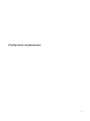 1
1
-
 2
2
-
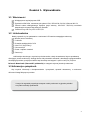 3
3
-
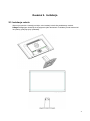 4
4
-
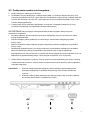 5
5
-
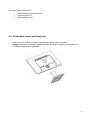 6
6
-
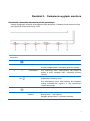 7
7
-
 8
8
-
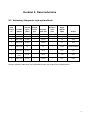 9
9
-
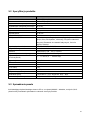 10
10
-
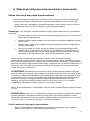 11
11
-
 12
12
-
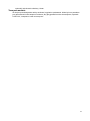 13
13
-
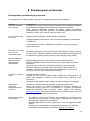 14
14
-
 15
15
HP V196 18.5-inch Monitor Instrukcja obsługi
- Typ
- Instrukcja obsługi
Powiązane artykuły
-
HP V222 21.5-inch Monitor Instrukcja obsługi
-
HP V243 24-inch Monitor Instrukcja obsługi
-
HP V221 21.5-inch LED Backlit Monitor Instrukcja obsługi
-
HP Compaq F191 18.5-inch LED Backlit Monitor Instrukcja obsługi
-
HP Value 32-inch Displays Instrukcja obsługi
-
HP Value 27-inch Displays Instrukcja obsługi
-
HP P224 21.5-inch Monitor Instrukcja obsługi
-
HP VH240a 23.8-inch Monitor Instrukcja obsługi
-
HP Value 24-inch Displays Instrukcja obsługi
-
HP Value 24-inch Displays Instrukcja obsługi